
时间:2021-01-22 00:56:56 来源:www.win10xitong.com 作者:win10
win10开始菜单没有“设置”如何处理的问题偶尔都会出现在大家使用win10系统的时候,有可能我们都会遇到win10开始菜单没有“设置”如何处理这样的情况吧,我们应当如何处理这个问题呢?我们其实只需要这样操作:1、使用键盘上的快捷键【win】徽标键+【X】,并在弹出的菜单中选择【设置】选项,打开【设置】对话框;2、在弹出的【Windows设置】对话框中选中【个性化】选项就轻轻松松的搞定了。下面就由小编给大家带来win10开始菜单没有“设置”如何处理的完全解决方法。
操作流程:1。使用键盘上的快捷键[win] logo键[x],在弹出菜单中选择[设置]选项,打开[设置]对话框;
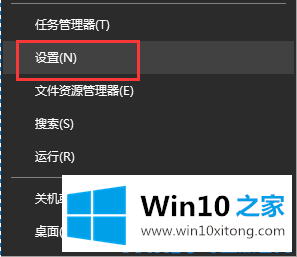
2.在弹出的窗口设置对话框中选择个性化,如图:
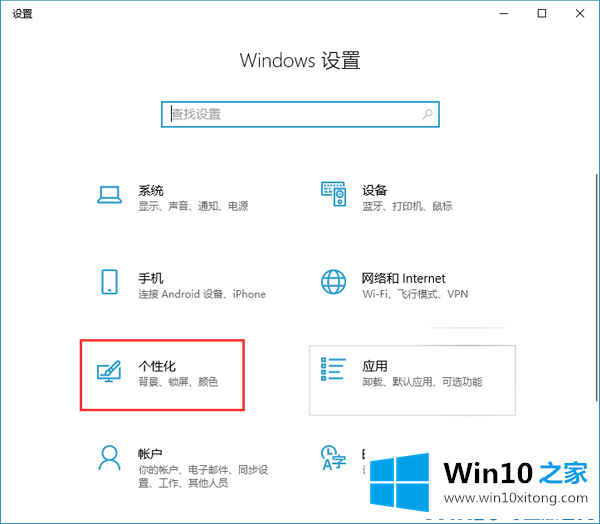
3.切换到【个性化】标签的【开始】选项界面,点击【开始】标签界面的【选择在【开始】菜单中显示哪些文件夹】选项,如图:
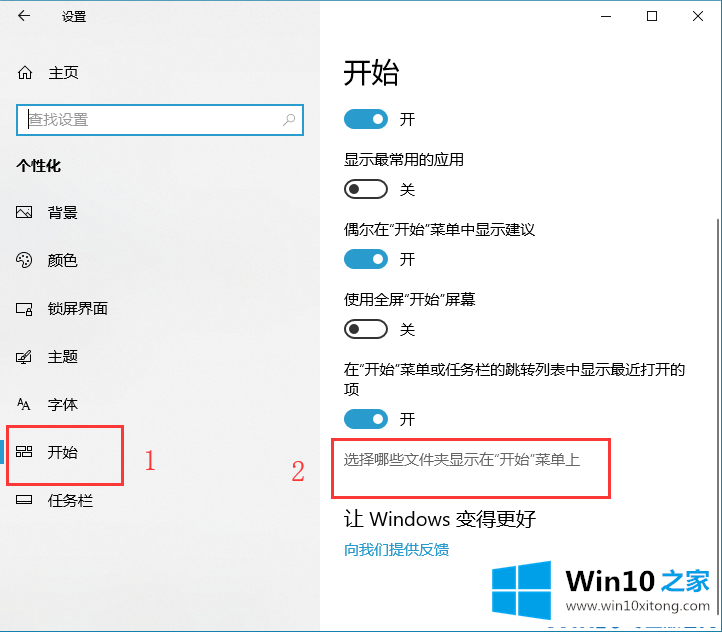
4.在[开始]选项卡界面,点击[选择在[开始]菜单显示哪些文件夹],如图所示:
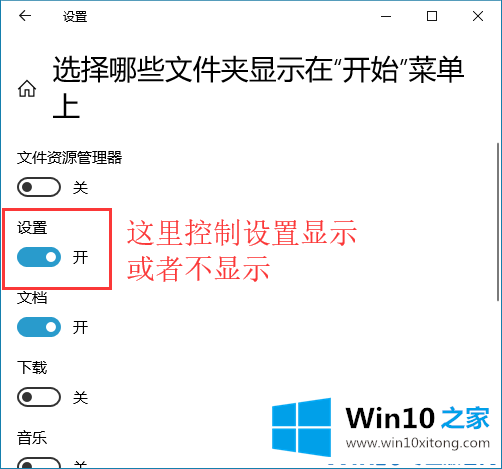
5.在开始菜单的上部和下部选择要打开的文件夹。打开设置选项的开始显示,如果关闭则隐藏!
以上是win10的开始菜单没有‘设置’的解决方案。希望对大家有帮助。
在这里,小编再告诉大家,如果遇到了win10开始菜单没有“设置”如何处理的问题,不要着急,可以通过以上的方法尝试解决,我们非常期待这篇文章能够给你带来帮助。